Accedi a Leanus
Vai a *Elabora Analisi / +Carica Bilanci
Clicca su Seleziona un File (o trascina il file nell’area arancio)
Seleziona il file dal tuo PC e attendi il caricamento
Clicca su Importa
Attendi il completamento dell’operazione
La procedura di seguito descritta consente di caricare bilanci e situazioni contabili NON ancora disponibili presso il Registro Ufficiale delle imprese o di Altri Fornitori. Si tratta pertanto di bilanci e situazioni contabili proprietarie.
Alcuni esempi di file che rientrano in questa categoria.
- XBRL in formato EXCEL Infocamere
- PDF Bilanci Infocamere
- PDF estratti dai principali software gestionali (Zucchetti, Teamsystem, Sistemi, etc)
- XLS e CSV dai principali software gestionali (Zucchetti, Teamsystem, Sistemi, etc)
- XLS, PDF di Software ad utilizzo prevalente nel sistema finanziario (ModBilJ, Galileo, etc)
Contestualmente al caricamento, i dati contabili sono riclassificati automaticamente.
Se il file da gestire non rientra in nessuna delle categorie, l’utente può utilizzare le procedure di caricamento tramite modello L1, L2, L3 o la procedura di input manuale su schemi predefiniti. Per maggiori dettagli consultare il Menu +Carica Bilanci.
Questa opzione consente di elaborare una analisi utilizzando un bilancio o una situazione contabile in qualsiasi formato (PDF, XBRL, XML, CSV, etc) .
L’operazione, se prevista, va eseguita in Area Riservata.
Accedi a Leanus
Vai a *Elabora Analisi / +Carica Bilanci
Clicca su Seleziona un File (o trascina il file nell’area arancio)
Seleziona il file dal tuo PC e attendi il caricamento
Clicca su Importa
Attendi il completamento dell’operazione
Se le informazioni sono complete al termine dell’operazione visualizzerai la pagina Home. Se la riclassificazione non è stata completata visualizzerai la pagina Riclassificazione dove potrai verificare le eventuali anomalie registrate.
_________________________________________________________________________________________
NOTE:
Step 2
Leanus riconosce e riclassifica automaticamente la maggior parte dei formati di bilancio e delle situazioni contabili. In caso di dubbio tenta comunque il caricamento. Sono previsti numerosi controlli che ti aiuteranno a capire come procedere.
Step 5
Se previsto un addebito per l’operazione di ricerca, l’importo è indicato a fianco del pulsante Importa.
Step 6
Se l’impresa è già presente nel tuo archivio di Elenco Anagrafiche, comparirà un messaggio con l’indicazione del codice fiscale del soggetto presente in archivio. Clicca sul codice fiscale e ripeti l’operazione attraverso il menu Aggiorna Analisi di Bilancio/da XBRL, XML, XLS.
IMPORTANTE: è sempre possibile ricorrere al metodo rapido di caricamento tramite funzione “+ Carica Bilanci*
Se è stato già predisposto il file di caricamento L1, L2, L2.1 o L3 o si è in possesso di un PDF, di un XBRL o altri formati è possibile effettuare il caricamento diretto utilizzando i diversi punti di caricamenti presenti:
Nella pagina di Log-in
In Home Page Impresa
Nel Menu + Nuova Analisi di Bilancio
“+ Carica Bilanci”
La procedura guidata consentirà la gestione del singolo caso
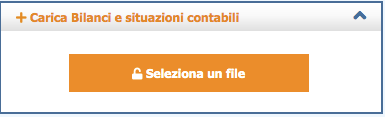
_________________________________________________________________________________________
Un saldo Crediti nullo o il superamento del numero massimo di analisi consentito può determinare l’impossibilità di completare l’operazione.
_________________________________________________________________________________________
Pillole video
Dal PDF di una situazione contabile ad un’analisi completa in un clic!
Webinar dedicati
Oltre il Bilancio ufficiale – come riclassificare i dati provvisori

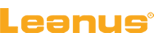

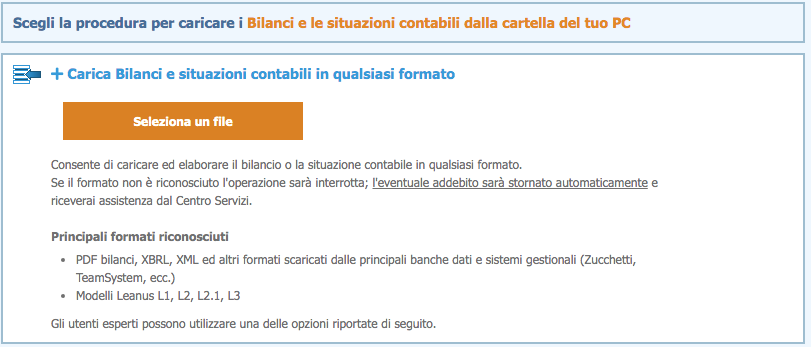

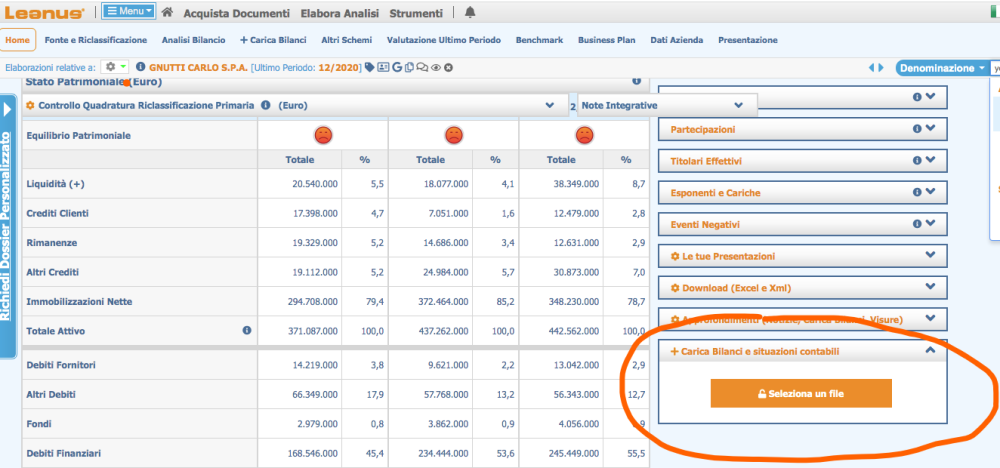
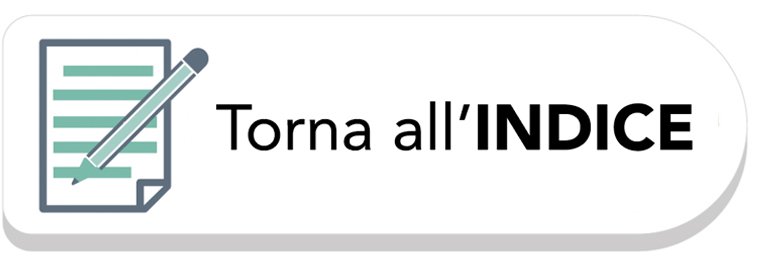
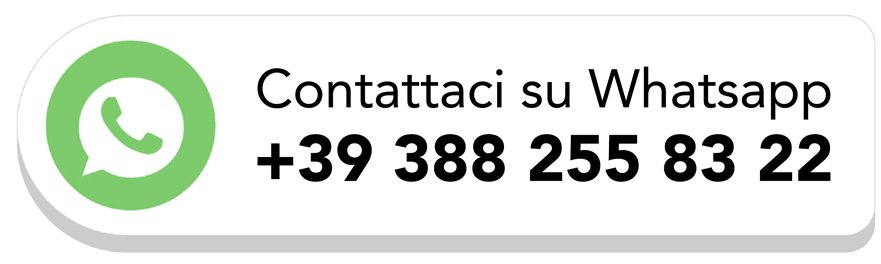
Pubblica il tuo feedback su questo topic.